调整笔记本麦克风声音的小技巧(解决笔记本麦克风声音小的问题,享受更好的语音体验)
![]() 游客
2025-01-23 16:20
477
游客
2025-01-23 16:20
477
在使用笔记本电脑进行语音通话、语音输入或录音时,我们有时会遇到麦克风声音小的问题,这对于我们的语音体验是非常不利的。为了解决这个问题,本文将介绍一些调整笔记本麦克风声音的小技巧,帮助您享受更好的语音体验。
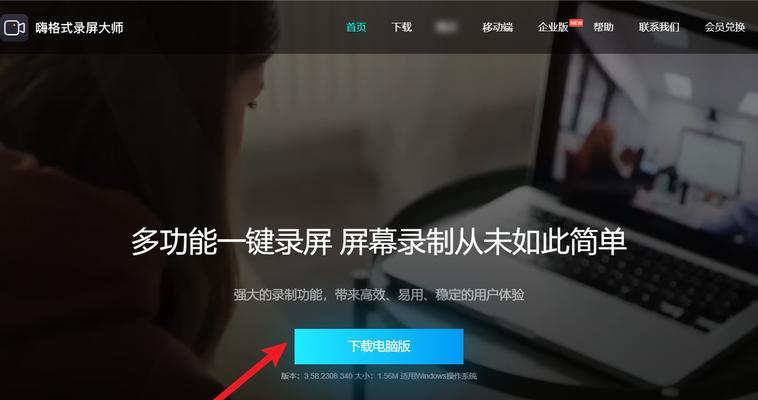
一、检查麦克风设置
通过调整麦克风设置来解决声音小的问题。打开“控制面板”,点击“声音”选项,进入“录音”标签页,选择所使用的麦克风设备,点击“属性”按钮,在“级别”选项卡中调整“麦克风增益”和“麦克风增强”,将其适度调高。
二、检查麦克风驱动程序
更新或重新安装麦克风驱动程序可以解决声音小的问题。打开设备管理器,找到“声音、视频和游戏控制器”选项,并展开该选项。找到所使用的麦克风设备,右键点击并选择“更新驱动程序”或“卸载设备”,然后重新安装驱动程序。

三、检查麦克风位置
调整麦克风的位置可以改善声音小的问题。确保麦克风没有被物体遮挡或靠得太近,尽量将其放置在距离口鼻适当的位置,避免外界噪音对录音效果的影响。
四、检查录音软件设置
有些录音软件会有自己的音量调节选项,检查并调整软件中的麦克风音量设置,确保其适度增大,从而解决声音小的问题。
五、使用外接麦克风
如果笔记本内置麦克风的声音仍然很小,可以考虑使用外接麦克风。外接麦克风通常具有更好的接收效果和音质,可以提供更大的声音输出。
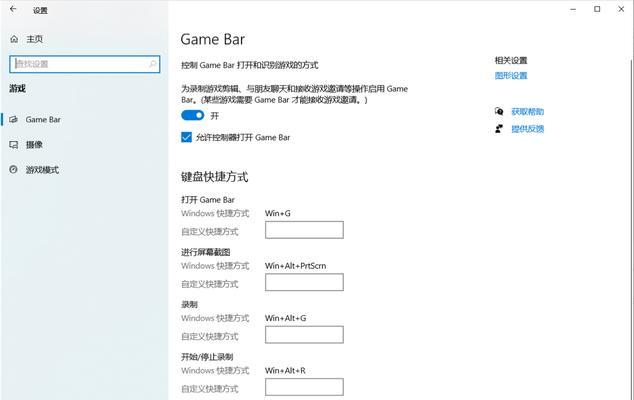
六、使用耳机带麦克风
耳机带麦克风是一种常见的解决方案,可以通过将耳机插入笔记本电脑的音频插孔,来使用耳机上的麦克风进行录音或语音通话,提供更好的声音质量和音量。
七、使用外部音频设备
考虑购买一个外部音频设备,如USB麦克风或声卡,这些设备通常具有更好的录音效果和音质,可以提供更大的声音输出。
八、清洁麦克风
麦克风可能会因为灰尘或污垢的积累而影响其声音输出。使用柔软的刷子或棉签轻轻清洁麦克风的孔洞和表面,确保其畅通无阻。
九、检查系统音量设置
调整系统音量设置也可以增加麦克风声音的大小。打开系统托盘上的音量控制选项,将“麦克风”或“录音”选项调到适当的音量级别。
十、关闭降噪功能
有些笔记本电脑具有降噪功能,该功能可能会影响麦克风声音的大小。在“控制面板”的“声音”选项中,找到“麦克风属性”并禁用降噪功能。
十一、关闭其他程序
在进行语音通话或录音时,关闭其他不必要的程序可以释放计算机资源,使麦克风能够更好地工作并提供更大的声音输出。
十二、使用音频增强软件
通过安装音频增强软件来增加麦克风的音量,这些软件通常提供多种音频调节选项,可以满足不同用户的需求。
十三、咨询专业技术支持
如果以上方法都不能解决问题,可以咨询笔记本电脑厂商或专业技术支持,寻求他们的帮助和建议。
十四、更换麦克风设备
如果以上方法仍然无法解决声音小的问题,考虑更换麦克风设备,选择一个性能更好的麦克风来提供更大的声音输出。
十五、
通过检查麦克风设置、驱动程序、位置、录音软件设置等多个方面的调整,以及使用外接麦克风或耳机带麦克风等替代方案,我们可以解决笔记本麦克风声音小的问题,提升语音体验。同时,清洁麦克风、关闭降噪功能、关闭其他程序等操作也可以对声音大小有所改善。如果问题依然存在,可以寻求专业技术支持或更换设备。
转载请注明来自前沿数码,本文标题:《调整笔记本麦克风声音的小技巧(解决笔记本麦克风声音小的问题,享受更好的语音体验)》
标签:声音调整
- 最近发表
-
- 解决电脑重命名错误的方法(避免命名冲突,确保电脑系统正常运行)
- 电脑阅卷的误区与正确方法(避免常见错误,提高电脑阅卷质量)
- 解决苹果电脑媒体设备错误的实用指南(修复苹果电脑媒体设备问题的有效方法与技巧)
- 电脑打开文件时出现DLL错误的解决方法(解决电脑打开文件时出现DLL错误的有效办法)
- 电脑登录内网错误解决方案(解决电脑登录内网错误的有效方法)
- 电脑开机弹出dll文件错误的原因和解决方法(解决电脑开机时出现dll文件错误的有效措施)
- 大白菜5.3装机教程(学会大白菜5.3装机教程,让你的电脑性能飞跃提升)
- 惠普电脑换硬盘后提示错误解决方案(快速修复硬盘更换后的错误提示问题)
- 电脑系统装载中的程序错误(探索程序错误原因及解决方案)
- 通过设置快捷键将Win7动态桌面与主题关联(简单设置让Win7动态桌面与主题相得益彰)
- 标签列表

